
zendeskのフィールドを「半角数字のみ」入力可能にしてみた!
こんにちは!^^
今回は、zendeskの標準機能を使って、フィールドを「半角数字のみ」を入力可能にする設定を試してみました!
意外とシンプルだったので、メモ的に残しておきます。
半角数字以外入力できないようにする。
フォームで、電話番号などのフィールドを 「半角数字だけ入力OK」にしたい!
→ ハイフンやスペース、文字が入らないようにする。
設定手順
① Zendesk管理センターへ行く。
- 「管理センター」→ 「オブジェクトとルール」→ 「チケットフィールド」
- 「フィールドを追加」 をクリック
- 「正規表現」フィールドを選択
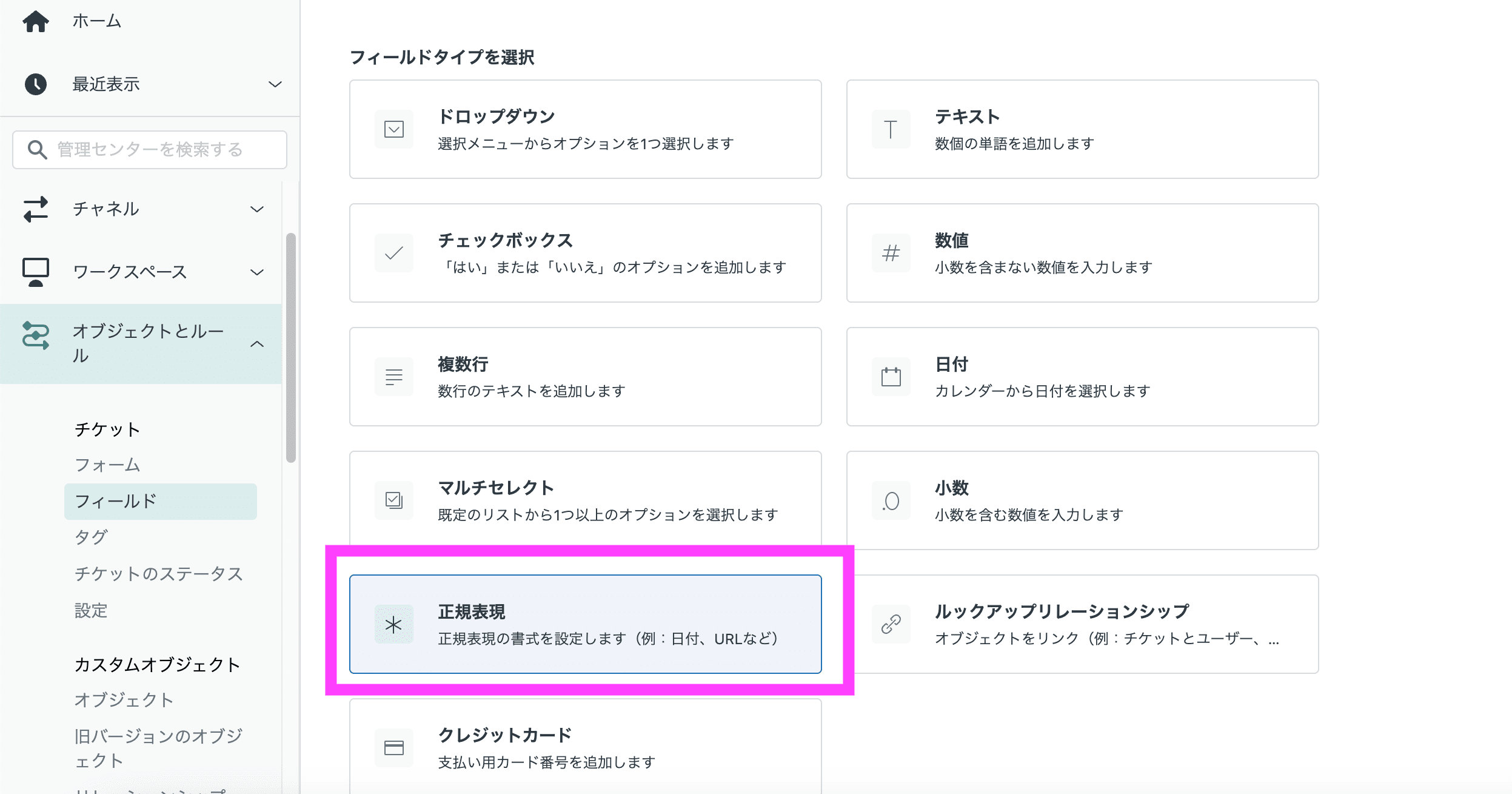
② 正規表現を設定
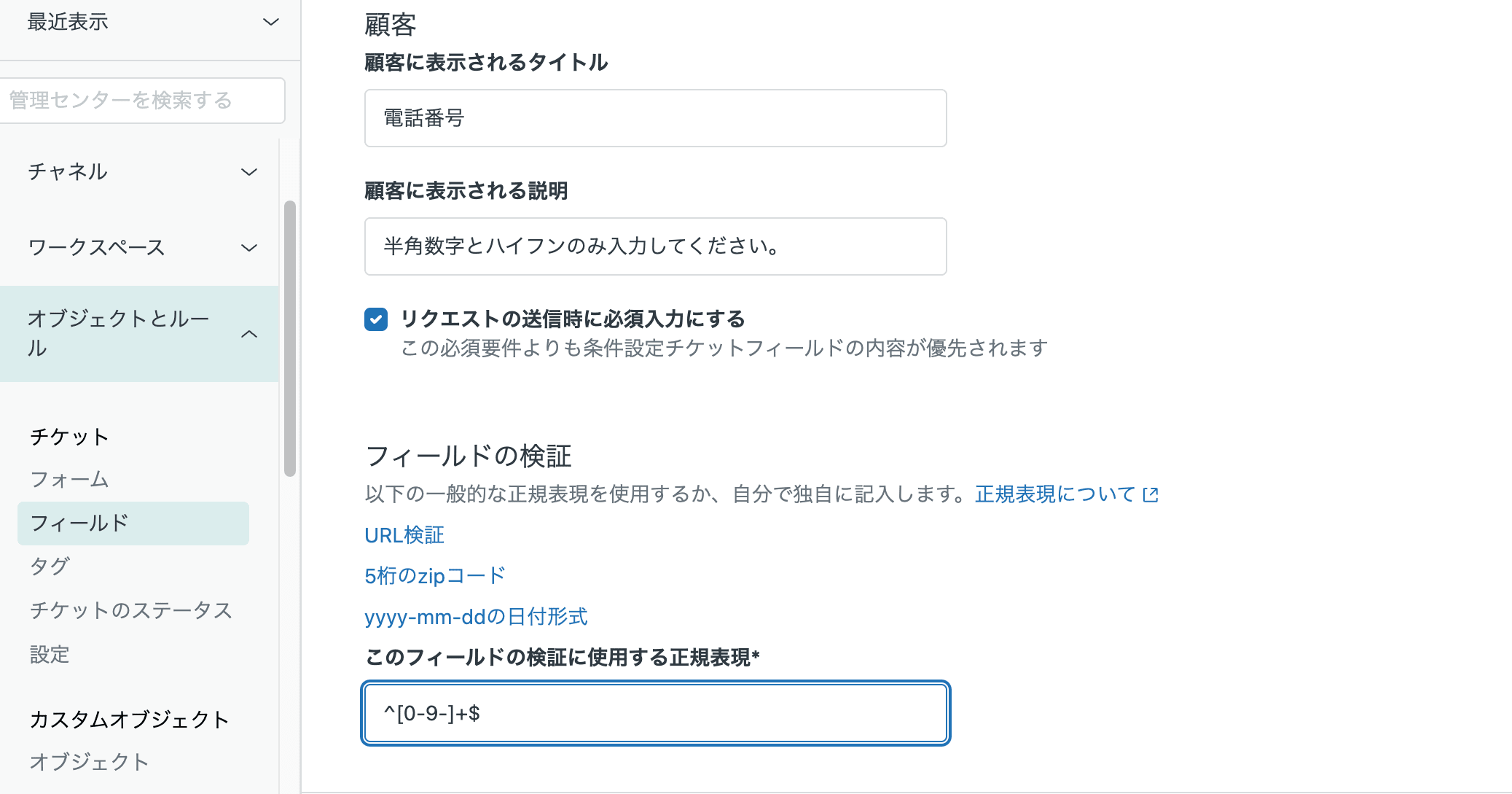
- フィールド名を 「電話番号」 などにする
- 以下の正規表現を入力
[1]+$
意味は、
^→ 文字列の始まり
[0-9]→ 半角数字だけ許可
+→ 1文字以上
$→ 文字列の終わり
③ テキストを追加
入力欄の説明に 「半角数字のみ入力してください」などと書いておく。
④ 保存してテスト!
成功例
✅ 「01000000000」 → OK!
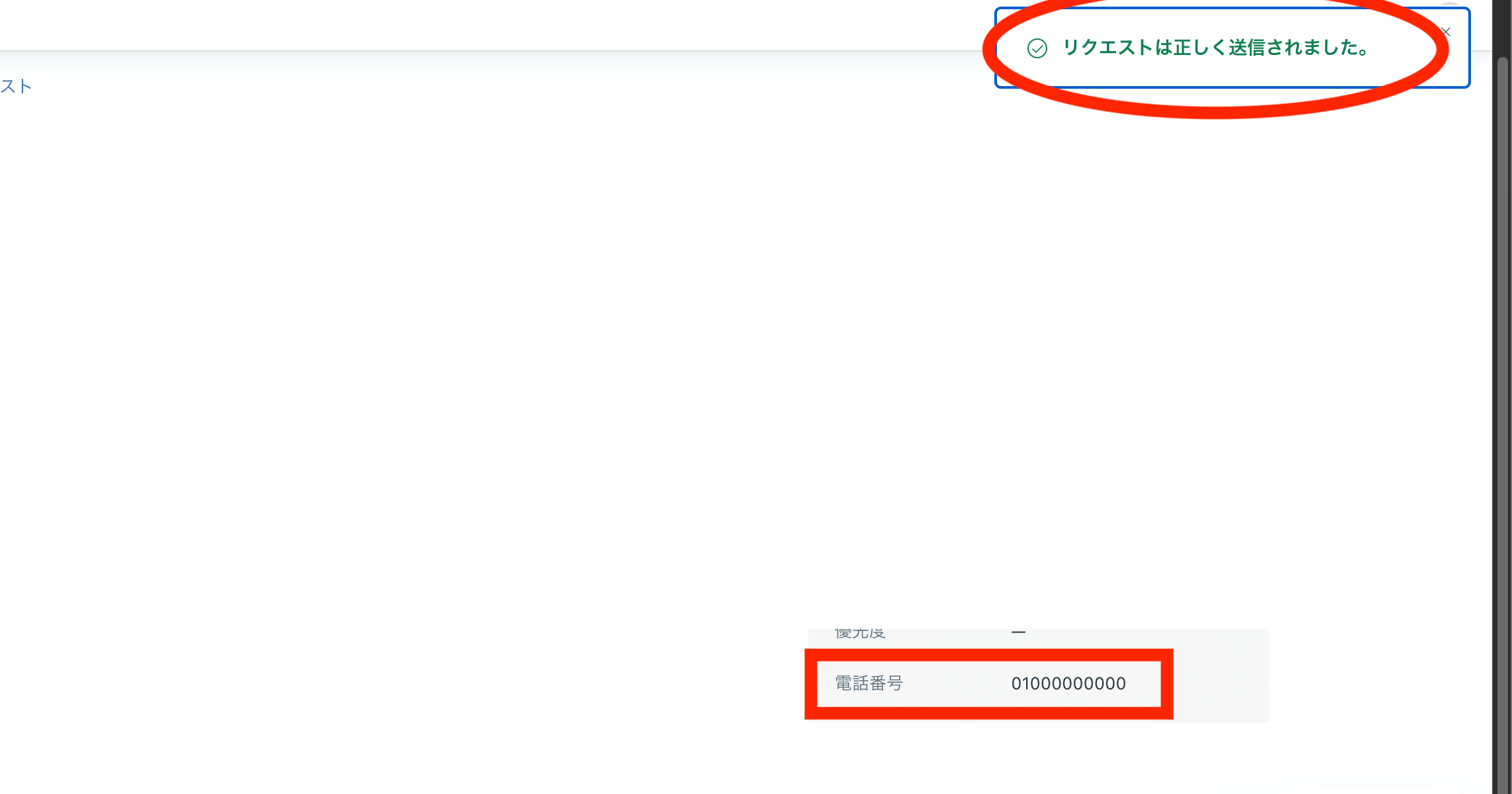
エラー例
❌ 「01000000000」 → エラー!
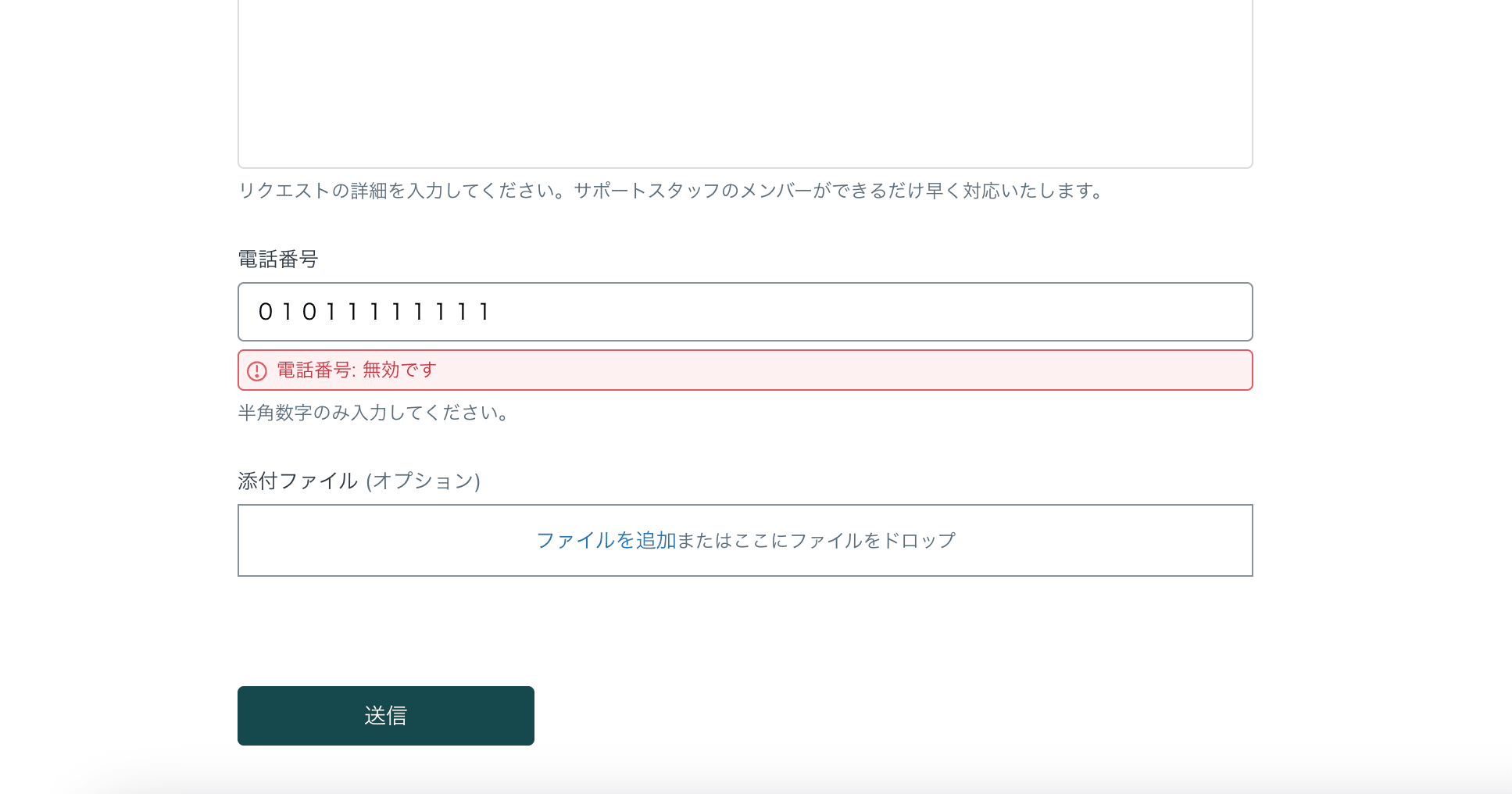
❌ 「010-0000-0000」 → エラー!
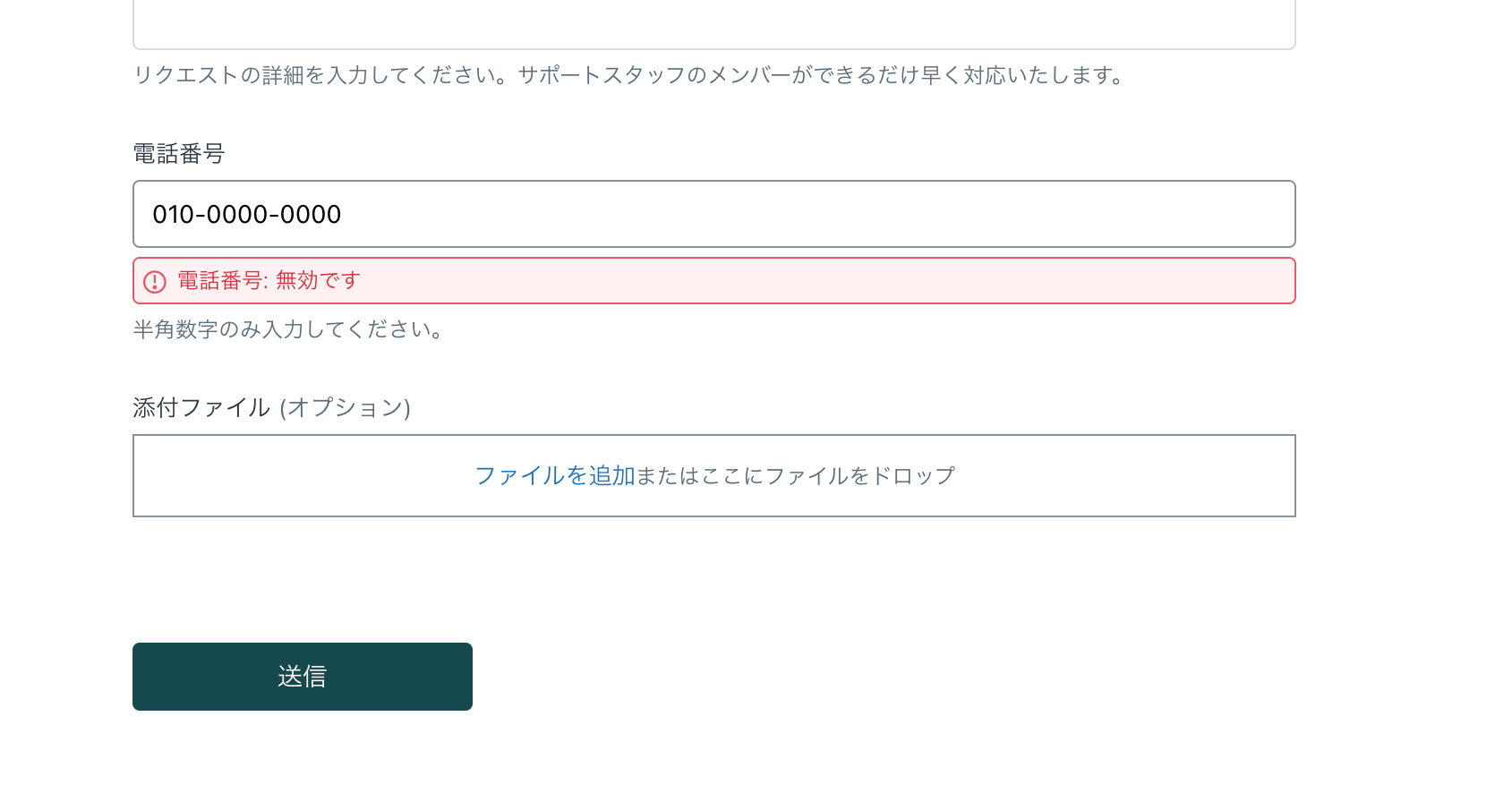
❌ 「abc」 → エラー!
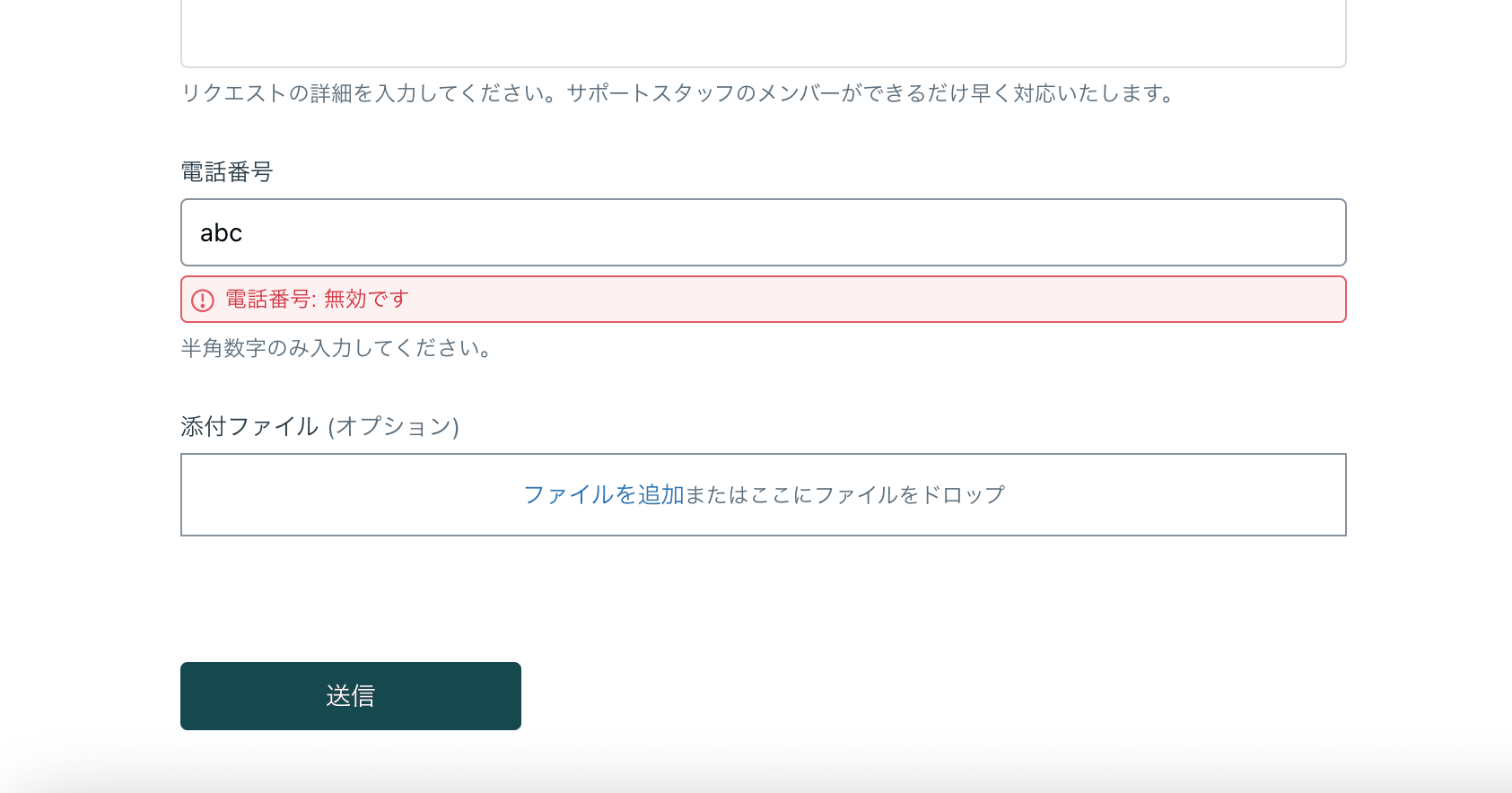
まとめ
zendeskの 「正規表現」フィールドを使えば、標準機能だけで入力制限ができる!
これで、電話番号などの入力ミスを減らせる!
ありがとうございました!^^
0-9 ↩︎



